言語学特殊講義Ⅰ
第2回
調音音声学の基礎知識2・音声分析ソフトの使い方
![]()
| 今日のポイント | |
| 音声はどのように出るの? | |
| 母音・子音・半母音って? | |
| 音声分析ソフトの使い方 | |
| 音の物理的特性 | |
| 復習テスト |
1.音声はどのように出るの?その2 声道モデルのデモ(来週)の予習
上智大学の荒井隆行先生の「声道模型のWabpage」
2.母音・子音・半母音を聞いてみよう!発音記号を見てみよう!
| 日本語の音声の分類 |
IPA Help という無料のソフトを使うとIPAの表の音を聞くことができます。 Web上で発音が聞けます。 東京外国語大学のHP でもIPAの表とその音声、調音位置の図が見られます。 Web上で発音が聞けます。 |
|||
| それぞれどのような音か確認しよう! | ||||
3.音声分析ソフトの使い方
音声サンプル
純音1
録音の仕方
【テープなどに録音する場合】
静かな部屋でマイクを使ってカセットテープに録音します。
本当は防音室でDAT(デジタル・オーディオ・テープ)に録音するのが一番なのですが、上記の方法でも練習には十分です。
【コンピュータに直接録音】(今回の授業はほとんどこれで行います)
まず、使用するコンピュータが立ち上がる時に音が出ていますか?出ていれば再生は、そのまま使えます。
①出てない場合は、画面下のツールバーにある再生コントロールを調節します。
右下のツールバーのスピーカーの絵のアイコンをクリックすると出てきます。
②録音できない場合も録音コントロールを調節します。
右下のツールバーのスピーカーの絵のアイコンをクリックすると出てきます。
厳密にはいろいろと気を付けたほうがいいことがあるのですが、とりあえず、マイク端子(マイクの絵が描いてある)にマイクをつなぎます。マイク付きヘッドホンの場合も<マイクの絵のあるジャックをPCのマイク端子に>つなぎます。
|
||||
①音声ファイルをダウンロードします。
②スタート→すべてのプログラム→Wavesurferで立ち上げます。(学校のPCはここにあります) ③File→Open(ファイルを開く)または、左から2番目の「黄色いフォルダー」のボタンを押します。 Open fileのウィンドウから、デスクトップにダウンロードしてあったそれぞれファイルを選択します。 右下の「開く」のボタンで確定します。 Choose Configurationの窓から、今回はWaveform(波形を表示します)を選び、「OK」のボタンでで確定します。  ④PCモニターの右下の音量コントロール(スピーカーのマーク)が適切であることを確認します。 (つまり、再生の音が出るか?) |
||||
ボタンは左から順番に以下のようになっています。 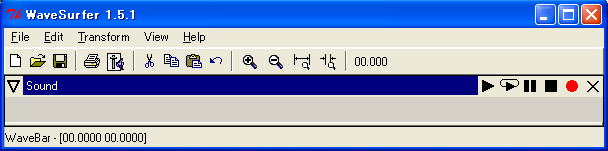 ①新規作成 (新規に録音する時に使います) ②ファイルを開く (すでにある音声ファイルを開く時に使います) ③印刷 ④ボリュームコントロール ⑤切り取り ⑥コピー ⑦貼り付け ⑧もとに戻す ⑨ズームイン ⑩ズームアウト ⑪ファイル全体をウィンドウいっぱいに表示させる ⑫選択した部分をウィンドウいっぱいに表示
|
|
|||||
①マイクをPCのマイク端子(マイクのマークがついているところ)に挿します。 ②Wavesurferを立ち上げます。 ③File→New(新規作成)の画面を出します。とりあえず、Waveformで開いておきます。 ④PCモニターの右下の音量コントロール(スピーカーのマーク)が適切であることを確認します。 (つまり、再生の音が出るか?録音がマイクからできるか?など) ⑤まず、赤いボタンを押して録音します。 ⑥該当部分だけ録音できたら、停止ボタンを押して止めます。 ⑦再生ボタンを押して録音できているか確かめます。 ⑧録音後はFile→Save asで名前をつけて保存します。(名前はローマ字にしておくこと、拡張子はデフォルトでは.WAVになります)
|
4.音の物理的性質(プリント参照)
5.復習テスト
 |
それでは、まとめのテストです! |